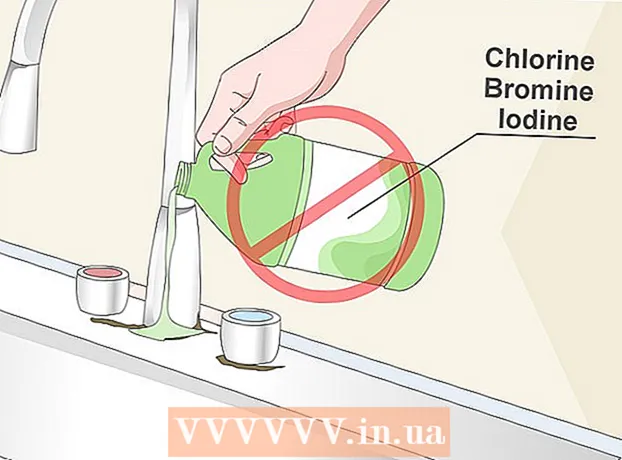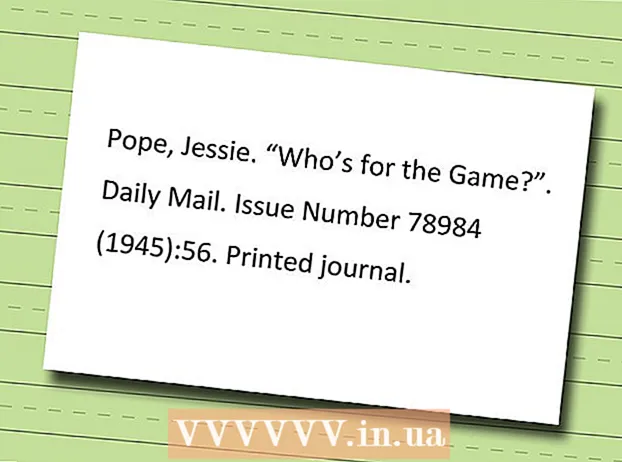Autor:
Janice Evans
Erstelldatum:
23 Juli 2021
Aktualisierungsdatum:
21 Juni 2024

Inhalt
- Schritte
- Methode 1 von 3: Auf dem iPhone
- Methode 2 von 3: Auf Android
- Methode 3 von 3: Auf einem Computer
- Tipps
- Warnungen
In diesem Artikel erfahren Sie, wie Sie Ihren Twitter-Benutzernamen nach dem @-Zeichen ändern. Dieser Vorgang unterscheidet sich vom Ändern des Namens.
Schritte
Methode 1 von 3: Auf dem iPhone
 1 Öffnen Sie Twitter, indem Sie auf das blau-weiße Vogelsymbol klicken. Wenn Sie bereits eingeloggt sind, befinden Sie sich auf der Startseite.
1 Öffnen Sie Twitter, indem Sie auf das blau-weiße Vogelsymbol klicken. Wenn Sie bereits eingeloggt sind, befinden Sie sich auf der Startseite. - Wenn Sie noch nicht angemeldet sind, klicken Sie auf Anmelden, geben Sie Ihren aktuellen Benutzernamen (oder Ihre E-Mail-Adresse) und Ihr Passwort ein und klicken Sie dann auf Anmelden.
 2 Klicken Sie auf ich. Es ist ein Symbol mit einer Silhouette einer Person in der unteren rechten Ecke des Bildschirms.
2 Klicken Sie auf ich. Es ist ein Symbol mit einer Silhouette einer Person in der unteren rechten Ecke des Bildschirms. 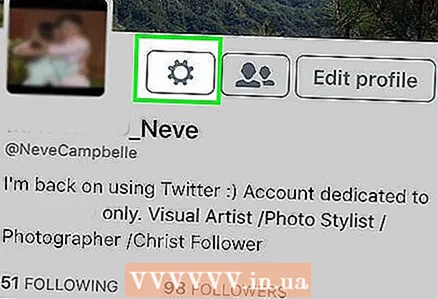 3 Klicke oben auf dem Bildschirm rechts neben deinem Profilbild auf ⚙️.
3 Klicke oben auf dem Bildschirm rechts neben deinem Profilbild auf ⚙️.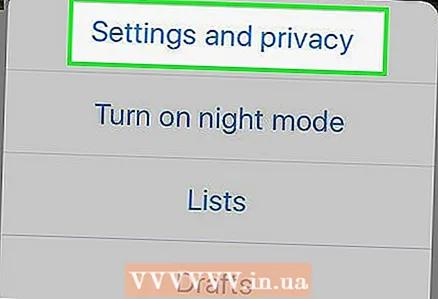 4 Tippen Sie oben im Dropdown-Menü auf Einstellungen & Datenschutz.
4 Tippen Sie oben im Dropdown-Menü auf Einstellungen & Datenschutz. 5 Tippen Sie oben auf dem Bildschirm auf Konto.
5 Tippen Sie oben auf dem Bildschirm auf Konto. 6 Klicken Sie oben auf der Seite auf Benutzername.
6 Klicken Sie oben auf der Seite auf Benutzername.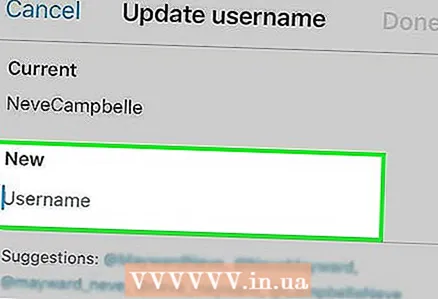 7 Tippen Sie unter Ihrer aktuellen Twitter-ID auf das Feld Neu.
7 Tippen Sie unter Ihrer aktuellen Twitter-ID auf das Feld Neu. 8 Geben Sie einen neuen Benutzernamen ein. Twitter prüft dann, ob dieser Benutzername von jemand anderem übernommen wird.
8 Geben Sie einen neuen Benutzernamen ein. Twitter prüft dann, ob dieser Benutzername von jemand anderem übernommen wird. - Wenn die Kennung bereits vergeben ist, müssen Sie eine andere eingeben.
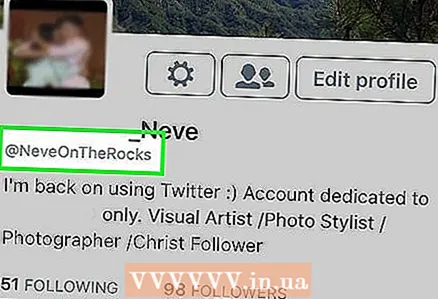 9 Klicken Sie in der oberen rechten Ecke des Bildschirms auf Fertig. Wenn sich rechts neben dem neuen Benutzernamen ein grünes Häkchen befindet, klicken Sie auf Fertig, um die neue ID zu speichern.
9 Klicken Sie in der oberen rechten Ecke des Bildschirms auf Fertig. Wenn sich rechts neben dem neuen Benutzernamen ein grünes Häkchen befindet, klicken Sie auf Fertig, um die neue ID zu speichern.  10 Klicken Sie erneut auf Fertig stellen. Dadurch verlassen Sie das Einstellungsmenü und kehren zur Twitter-Startseite zurück, auf der Sie eine neue ID unter Ihrem Namen sehen.
10 Klicken Sie erneut auf Fertig stellen. Dadurch verlassen Sie das Einstellungsmenü und kehren zur Twitter-Startseite zurück, auf der Sie eine neue ID unter Ihrem Namen sehen.
Methode 2 von 3: Auf Android
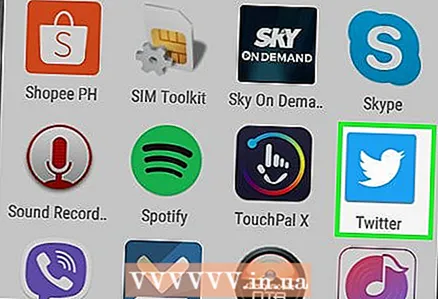 1 Öffnen Sie Twitter, indem Sie auf das blau-weiße Vogelsymbol klicken. Wenn Sie bereits eingeloggt sind, befinden Sie sich auf der Startseite.
1 Öffnen Sie Twitter, indem Sie auf das blau-weiße Vogelsymbol klicken. Wenn Sie bereits eingeloggt sind, befinden Sie sich auf der Startseite. - Wenn Sie noch nicht angemeldet sind, klicken Sie auf Anmelden, geben Sie Ihren aktuellen Benutzernamen (oder Ihre E-Mail-Adresse) und Ihr Kennwort ein und klicken Sie dann auf Anmelden.
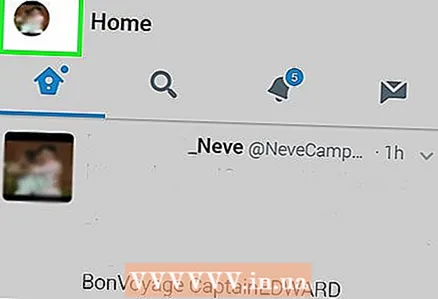 2 Tippen Sie auf Ihr Profilbild in der oberen linken Ecke des Bildschirms. Wenn Sie noch kein Profilbild hinzugefügt haben, wird es durch ein Ei mit farbigem Hintergrund ersetzt.
2 Tippen Sie auf Ihr Profilbild in der oberen linken Ecke des Bildschirms. Wenn Sie noch kein Profilbild hinzugefügt haben, wird es durch ein Ei mit farbigem Hintergrund ersetzt.  3 Tippen Sie unten im Dropdown-Menü auf Einstellungen & Datenschutz.
3 Tippen Sie unten im Dropdown-Menü auf Einstellungen & Datenschutz. 4 Tippen Sie oben auf dem Bildschirm auf Konto.
4 Tippen Sie oben auf dem Bildschirm auf Konto.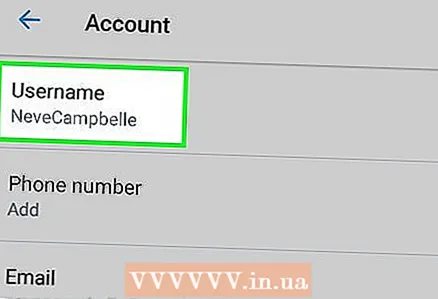 5 Klicken Sie oben auf der Seite auf Benutzername.
5 Klicken Sie oben auf der Seite auf Benutzername.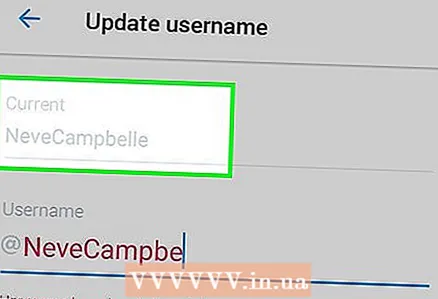 6 Klicken Sie oben auf der Seite Benutzername auf Ihren aktuellen Benutzernamen und löschen Sie ihn.
6 Klicken Sie oben auf der Seite Benutzername auf Ihren aktuellen Benutzernamen und löschen Sie ihn.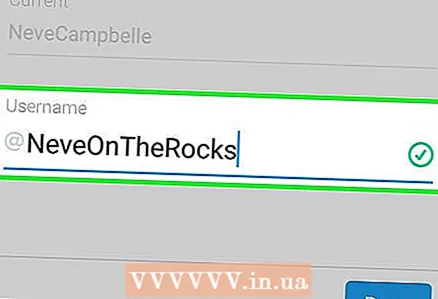 7 Geben Sie einen neuen Benutzernamen ein. Wenn der Name noch nicht vergeben ist, erscheint rechts daneben ein grünes Häkchen.
7 Geben Sie einen neuen Benutzernamen ein. Wenn der Name noch nicht vergeben ist, erscheint rechts daneben ein grünes Häkchen. - Wenn der Benutzername vergeben ist, wird er rot.
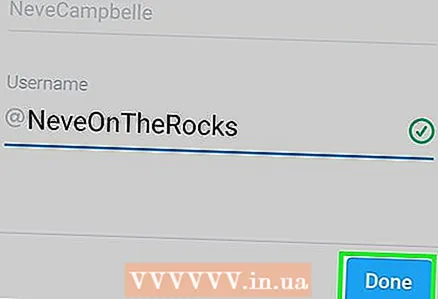 8 Klicken Sie in der unteren rechten Ecke des Bildschirms auf Fertig. Nachdem der Benutzername erfolgreich geändert wurde, wird Ihre alte ID durch die neue ersetzt.
8 Klicken Sie in der unteren rechten Ecke des Bildschirms auf Fertig. Nachdem der Benutzername erfolgreich geändert wurde, wird Ihre alte ID durch die neue ersetzt.
Methode 3 von 3: Auf einem Computer
 1 Gehe zu Twitter-Website. Wenn Sie bereits eingeloggt sind, befinden Sie sich auf der Startseite.
1 Gehe zu Twitter-Website. Wenn Sie bereits eingeloggt sind, befinden Sie sich auf der Startseite. - Wenn Sie noch nicht angemeldet sind, klicken Sie oben rechts im Fenster auf Anmelden, geben Sie Ihren Benutzernamen (oder Ihre E-Mail-Adresse) und Ihr Passwort ein und klicken Sie dann auf Anmelden.
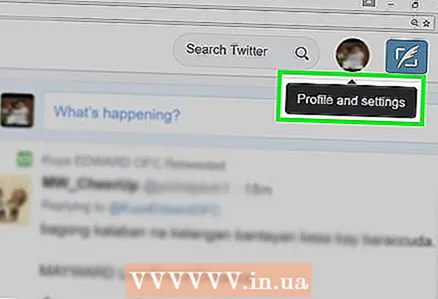 2 Klicke oben rechts im Twitter-Fenster auf dein Profilbild, links neben dem Tweet-Button.
2 Klicke oben rechts im Twitter-Fenster auf dein Profilbild, links neben dem Tweet-Button. 3 Klicken Sie unten im Dropdown-Menü auf Einstellungen & Sicherheit.
3 Klicken Sie unten im Dropdown-Menü auf Einstellungen & Sicherheit. 4 Geben Sie im Feld Benutzername oben auf der Kontoseite einen neuen Namen ein. Twitter prüft dann, ob der Benutzername von jemand anderem übernommen wird.
4 Geben Sie im Feld Benutzername oben auf der Kontoseite einen neuen Namen ein. Twitter prüft dann, ob der Benutzername von jemand anderem übernommen wird. - Wenn der neue Benutzername frei ist, erscheint die Meldung "Free!" über dem Feld "Benutzername".
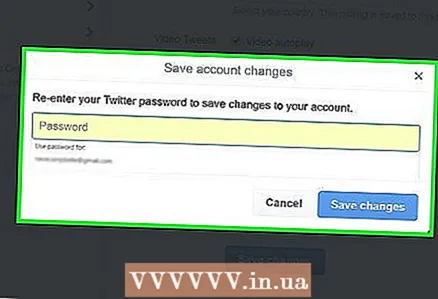 5 Klicke auf ↵ Enter. Es erscheint ein Fenster mit einem Feld zur Eingabe eines Passworts.
5 Klicke auf ↵ Enter. Es erscheint ein Fenster mit einem Feld zur Eingabe eines Passworts. 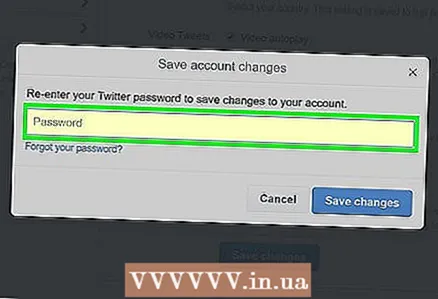 6 Geben Sie Ihr Passwort in das Popup-Fenster ein.
6 Geben Sie Ihr Passwort in das Popup-Fenster ein.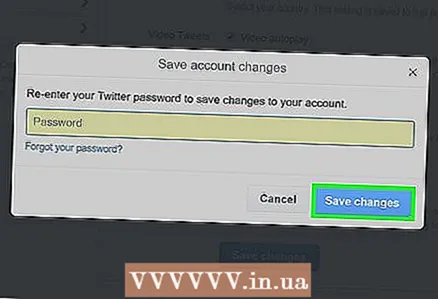 7 Klicken Sie auf Änderungen speichern (die blaue Schaltfläche unten im Popup-Fenster). Dadurch wird der Benutzername in einen neuen geändert.
7 Klicken Sie auf Änderungen speichern (die blaue Schaltfläche unten im Popup-Fenster). Dadurch wird der Benutzername in einen neuen geändert.
Tipps
- Der Benutzername darf nicht länger als 15 Zeichen sein.
Warnungen
- Wenn ein Benutzername gegen die Nutzungsbedingungen von Twitter verstößt, kann der Account gesperrt werden.